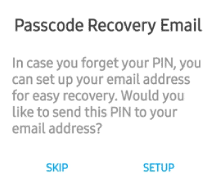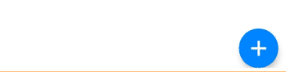WhatsApp là một trong những ứng dụng Nhắn tin tức thời phổ biến nhất được sử dụng trên toàn cầu. Nó giúp bạn gửi các tệp văn bản, hình ảnh, âm thanh và video cho bất kỳ ai sử dụng WhatsApp. Tuy nhiên, có một số hạn chế nhất định trong ứng dụng do Facebook sở hữu này và một trong số đó là không thể khóa các cuộc trò chuyện WhatsApp của bạn hoặc khóa toàn bộ ứng dụng bằng mật mã. Hướng dẫn này giải thích phương pháp về cách ẩn Trò chuyện WhatsApp và khóa chúng bằng tủ khóa cho Trò chuyện WhatsApp.
Cách ẩn hoặc khóa các cuộc trò chuyện trên Whatsapp của bạn mà không cần lưu trữ chúng
Danh sách các nội dung
Cách ẩn các cuộc trò chuyện WhatsApp trên điện thoại thông minh của bạn

Nếu bạn muốn ẩn bất kỳ Trò chuyện WhatsApp nào, thì bạn sử dụng tính năng có sẵn của WhatsApp để lưu trữ chúng. Dưới đây là các bước về cách ẩn trò chuyện WhatsApp.
Bước 1: Mở ứng dụng WhatsApp của bạn.
Bước 2: Nhấn và giữ bất kỳ cuộc trò chuyện nào bạn muốn ẩn, sau đó nhấn vào biểu tượng mũi tên xuống ở góc trên cùng bên phải.
Bước 3: Cuộc trò chuyện sẽ được lưu trữ và sẽ biến mất khỏi màn hình chính trò chuyện của bạn.
Bước 4: Nếu bạn muốn hiện các cuộc trò chuyện, thì bạn sẽ phải nhấp vào phần Đã lưu trữ và nhấn lâu vào cuộc trò chuyện mà bạn muốn hiện và sau đó nhấn vào mũi tên hướng lên để hiện nó.
Cách khóa các cuộc trò chuyện WhatsApp trên điện thoại thông minh của bạn
Để khóa các cuộc trò chuyện WhatsApp, bạn cần sử dụng một ứng dụng có chức năng khóa các cuộc trò chuyện WhatsApp. Một trong những ứng dụng đó là Locker for Whats Chat App do Systweak phát triển. Dưới đây là các bước để sử dụng ứng dụng này:
Bước 1: Tải xuống và cài đặt Locker cho Ứng dụng trò chuyện Whats từ Cửa hàng Google Play .

Bước 2: Khởi chạy ứng dụng đang mở bằng cách chạm vào phím tắt đã tạo và ứng dụng sẽ nhắc bạn tạo và xác nhận mật mã 4 chữ số.

Bước 3: Màn hình tiếp theo sẽ yêu cầu bạn xác nhận email khôi phục mật mã trong trường hợp bạn quên mật mã của mình. Nhấp vào Lưu để tiếp tục hoặc Bỏ qua quy trình này để thêm sau.
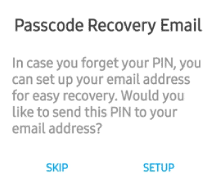
Bước 4: Nhấn vào biểu tượng + trong hình tròn màu xanh ở góc dưới cùng bên phải màn hình để chọn các cuộc trò chuyện mà bạn muốn khóa.
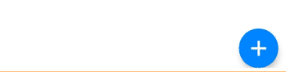
Bước 5: Nếu bạn không thể truy cập WhatsApp ban đầu của mình sau khi nhấn vào biểu tượng +, hãy nhấp vào Thanh làm mới ở trên cùng.

Bước 6: Nhấp vào tùy chọn Go To Refresh trong lời nhắc tiếp theo và bạn sẽ được chuyển hướng đến cài đặt Trợ năng của điện thoại thông minh.
Bước 7: Nếu cài đặt này bị tắt, hãy bật nó bằng cách trượt nút chuyển đổi sang bên phải. Nếu tùy chọn được bật thì hãy tắt và bật lại ngay lập tức.
Bước 8: Bây giờ hãy nhấp vào biểu tượng + và bạn sẽ có thể mở WhatsApp và chọn các cuộc trò chuyện mà bạn muốn khóa.
Bước 9. Bạn cũng có thể khóa WhatsApp hoàn chỉnh bằng cách nhấn vào menu bánh hamburger ở góc trên cùng bên trái và chọn Cài đặt.
Bước 10: Bật tùy chọn Khóa ứng dụng để kích hoạt Mật mã để truy cập WhatsApp.
Tính năng Bonus - Gửi tin nhắn Whatsapp tới các số mà không cần lưu chúng
Locker for Whats Chat App bao gồm một mô-đun đặc biệt cho phép bạn gửi tin nhắn WhatsApp đến bất kỳ số điện thoại nào mà không cần phải lưu chúng dưới dạng số liên lạc của bạn. Điều này rất hữu ích khi bạn muốn gửi các tệp văn bản, hình ảnh, âm thanh hoặc video cho một người không có trong danh bạ thường xuyên của bạn.
Lời cuối cùng về cách ẩn hoặc khóa các cuộc trò chuyện trên Whatsapp của bạn mà không cần lưu trữ chúng?
Locker for Whats Chat App là một ứng dụng hữu ích cho những ai sử dụng WhatsApp vì nó cho phép bạn khóa toàn bộ ứng dụng hoặc một số cuộc trò chuyện nhất định và gửi tin nhắn WhatsApp đến những số không xác định. Ứng dụng này cho phép bạn ẩn các cuộc trò chuyện khỏi những con mắt tò mò để người khác không thể đọc các cuộc trò chuyện riêng tư của bạn.